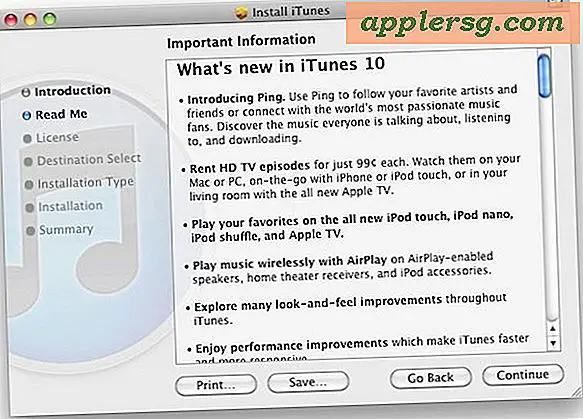Verwenden Sie Sonderzeichen und Emoji direkt im Finder von Mac OS X

Wenn Sie Ihre Ordner oder das Launchpad schnell mit Emoji formatieren möchten, können Sie im Mac OS X-Finder direkt auf das Bedienfeld "Sonderzeichen" zugreifen und dann diese Sonderzeichen oder Emojis in die Ordner- oder Dateinamen ziehen oder eingeben.
Das erste, was Sie tun möchten, ist, in den Finder zu gehen und dann auf das Sonderzeichenmenü zuzugreifen:
Wie Sie auf Emoji vom Finder in Mac OS zugreifen
- Klicken Sie auf den Finder oder den Mac OS X Desktop
- Öffne das "Bearbeiten" -Menü und wähle "Emoji & Symbole" oder "Sonderzeichen"
Dadurch wird das Emoji & Sonderzeichen Panel direkt im Finder auf dem Mac angezeigt.
Jetzt können Sie einfach das Symbol oder das Zeichen in den Dateinamen eingeben, indem Sie eine der folgenden Aktionen ausführen:
- Ziehen Sie ein Symbol aus dem Bedienfeld "Sonderzeichen" auf den Desktop und legen Sie es dort ab, um ein .textclipping zu erstellen, das das Sonderzeichen oder Symbol enthält
- Ziehen Sie das Zeichen direkt in einen Ordner oder Dateinamen

Selbst mit seinen Macken ist dies schneller als mit TextEdit oder einer anderen App, um auf die Emoji-Symbole zuzugreifen.
Eine kurze, merkwürdige Randnotiz für einige Versionen von Mac OS, und dies könnte ein Bug sein oder vielleicht absichtlich, aber wenn Sie mit der rechten Maustaste auf ein Element im Bereich "Sonderzeichen" klicken und "Zeicheninformationen kopieren" wählen, anstatt nur die Symbol in Ihre Zwischenablage, erhalten Sie den vollständigen Unicode und mehr, so:
"